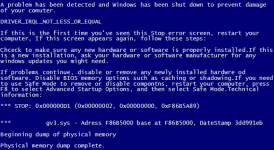
Синий экран смерти Windows 7, 8, 10, XP с надписями и компьютер перезагружается: что делать, как убрать? Синий экран смерти Windows 7, 8, 10, XP: коды ошибок
Статья расскажет, что такое «синий экран смерти» и как с этим бороться.
Многие пользователи жалуются, что у них при установке «Windows 10/7/XP/8» вдруг на мониторе появляется синий экран с непонятными надписями, а компьютер при этом перезагружается.
В принципе, это известная проблема, и она случается в разных ситуациях. Этот синий экран среди программистов известен как «синий экран смерти», и возникает он не только при установке операционной системы. Вы можете просто сидеть за компьютером, смотреть видео, и выскочит этот синий экран смерти, причем, компьютер не обязательно перезагружается при этом. В отельных случаях он и вовсе зависает, не реагируя ни на какие команды, пока вы не выключите его нажатием на физическую кнопку.
Что же делать в таких ситуациях, и почему возникает данная проблема? Узнаем в нашем обзоре.
Что делать если в «Windows 10/7/XP/8» появляется синий экран смерти: коды ошибок?
Синий экран смерти раздражает пользователей. Многие думают, что компьютер приходит в непригодное состояние. Но спешить с критическими выводами не стоит. Для начала попробуем разобраться в сути проблемы.
Причины могут быть разными, одна из которых – перегрев/перегрузка процессора. Но чтобы долго не гадать, мы научимся определять проблемы с большей точностью и воспользуемся средствами «Windows».
Дело в том, что код ошибки обычно отображается как раз-таки на синем экране смерти и представлен в виде тех самых белых надписей. На основании этого кода мы сможем точнее определить, какая конкретно проблема у нас случилась. Но у многих пользователей, как мы отмечали выше, при появлении синего экрана компьютер сразу перезагружается, поэтому пользователи не успевают что-либо разглядеть. Исправим эту проблему.
- В окне поиска («Пуск-Выполнить») введите символы «sysdm.cpl» и нажмите на «ОК»
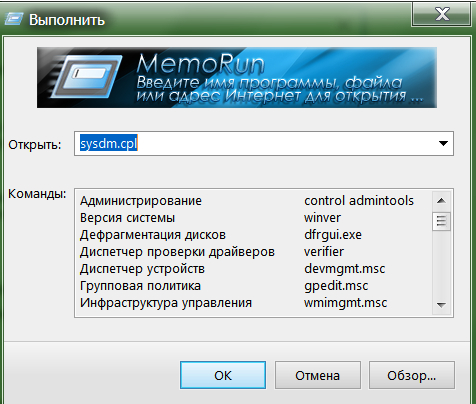
- В раскрывшемся окне зайдите во вкладку «Дополнительно» и нажмите на нижнюю кнопку «Параметры», как показано на скриншоте.
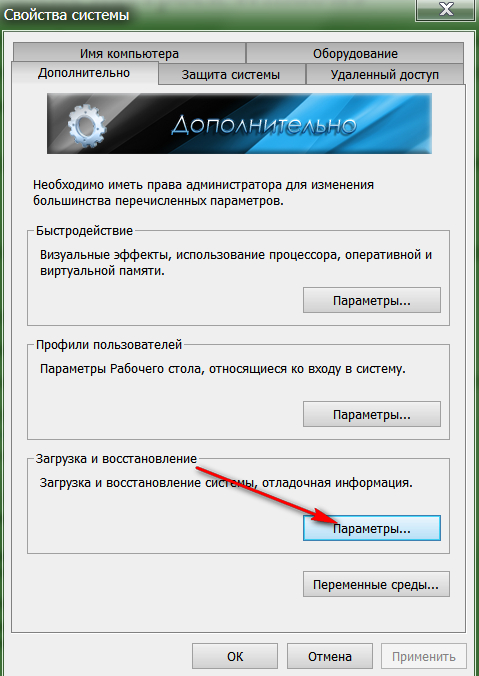
Нажмите на кнопку «Параметры»
- Далее в следующем открывшемся окне уберите галку с опции «Выполнить автоматическую перезагрузку» и нажмите на «ОК».
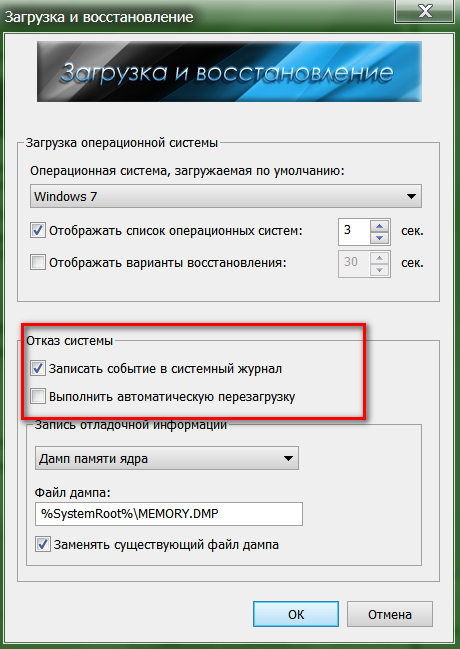
Уберите галку с опции «Выполнить автоматическую перезагрузку»
Таким образом мы добились того, что теперь при появлении синего экрана компьютер не будет автоматически перезагружаться, и вы спокойно сможете разглядеть коды ошибок. Без этих кодов нам будет значительно сложнее диагностировать неполадки с компьютером.
Теперь, если вдруг в процессе вашей работы на компьютере снова выскочит синий экран смерти, обратите внимание на белые надписи. На скриншоте ниже мы выделили в красной рамке символы, которые вы должны будете записать на бумажке, как бы это сложно не было:
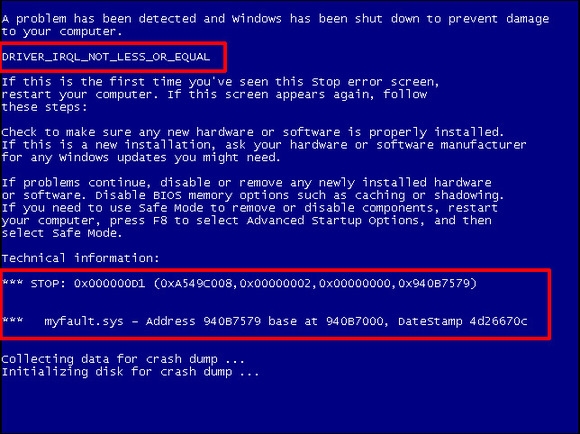
Запомните выделенные ошибки
На скриншоте мы выделили в красной рамке: написанный заглавными буквами текст – вверху (это главная информация, которую нужно записать); и текст под пунктом «Technical information» — внизу (тоже обратите внимание).
В «Windows 10» данная картина будет выглядеть следующим образом:
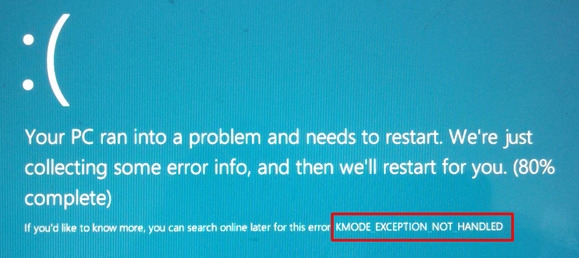
Запомните выделенные ошибки
Как мы видим, нужный нам текст будет в конце – это код ошибки.
Просто сфотографировать экран с гаджета тоже можно, но при этом вы должны учитывать два важных обстоятельства:
- Символы на фото должны быть ясно и четко видны
- Вы эти символы потом будете набирать на клавиатуре (поэтому мы предложили просто записать их на бумаге для удобства).
Теперь зайдите в поисковую систему, например, «Yandex», введите текст, который был написан большими буквами, и осуществите поиск. На основании результатов поиска вы сможете примерно оценить, что случилось с вашим компьютером. Как правило, ошибка кроется в неполадках с драйверами. Их надо будет переустановить. Причем, скачивайте драйвера на компьютер только с официальных сайтов.
Также проблемы могут заключаться в перегреве. Откройте боковую крышку системного блока и очень аккуратно очистите содержимое от пыли. Много пыли собирается в кулерах, от чего, например, процессор будет слабо охлаждаться.
Если синий экран смерти появляется каждый раз при установке «Windows», то не исключено то, что на установочном диске повреждены необходимые файлы. В этом случае вам придется найти другой установочный диск. Но данная проблема случается крайне редко. Старайтесь приобретать только лицензионные диски.
